WordPressを最新バージョンへ更新する
WordPressの更新を確認する
左メニューの《ダッシュボード》→《更新》→「WordPress の新しいバージョンがあります。」と表示されている場合は、《今すぐ更新》をクリックして最新版に更新してください。
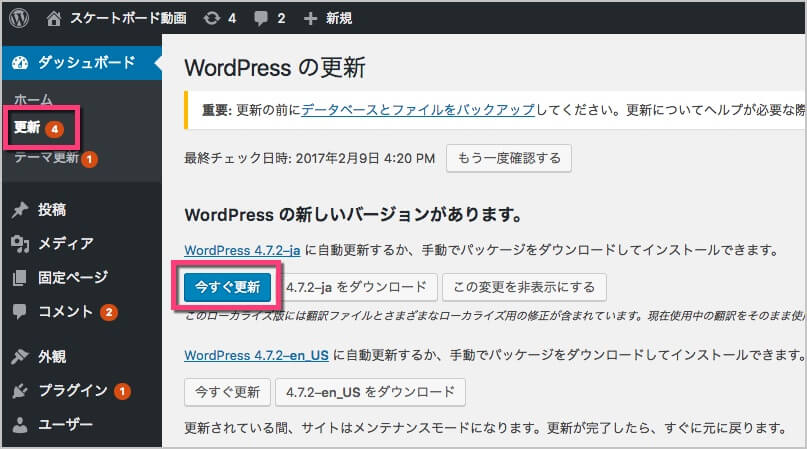
「データベースの更新必要です」と表示された場合は、
《WordPress データベースを更新》をクリックしてください。
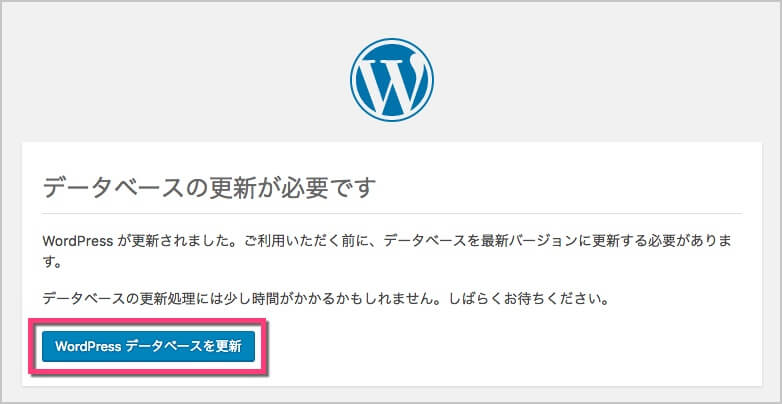
「更新完了」画面が表示されたら《続ける》をクリックします。
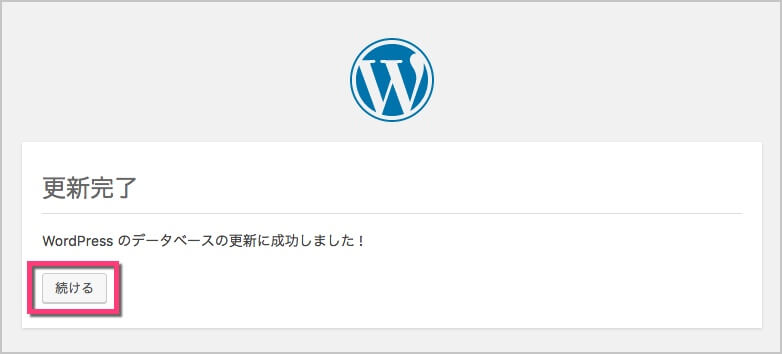
最新版への更新が完了しました。
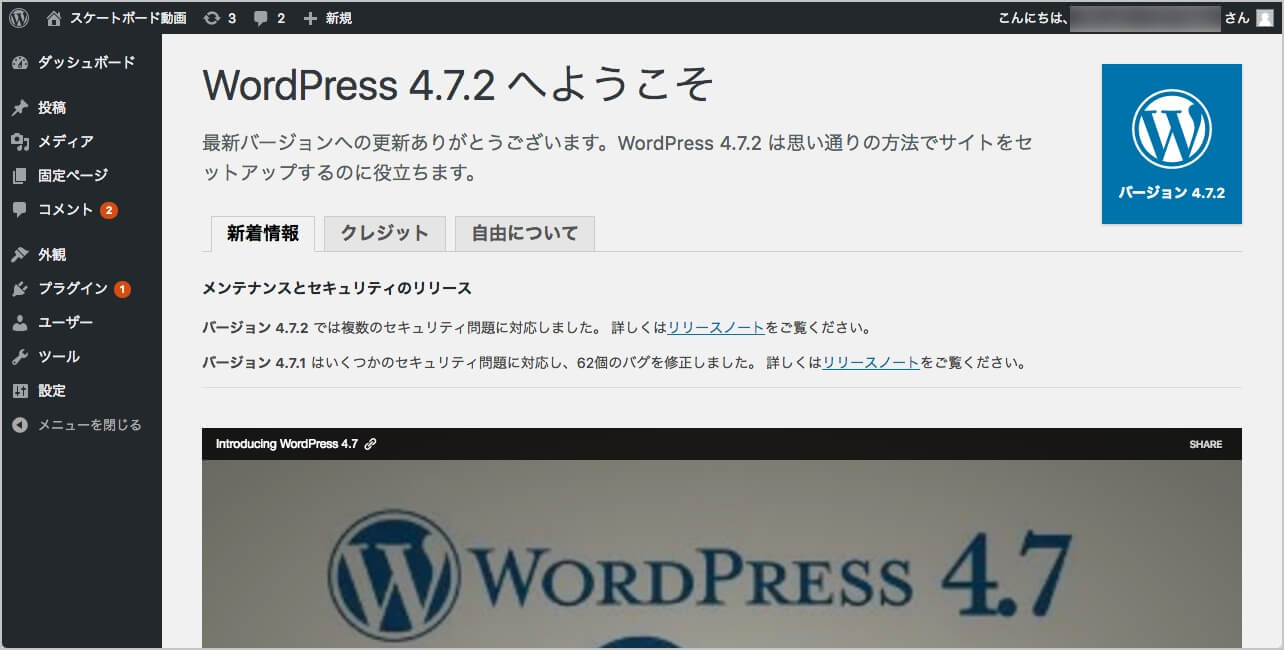
これでWordPressが最新版となりました。
コメント